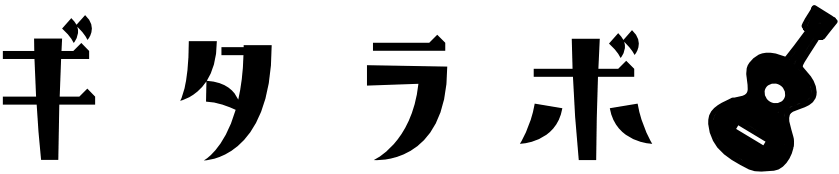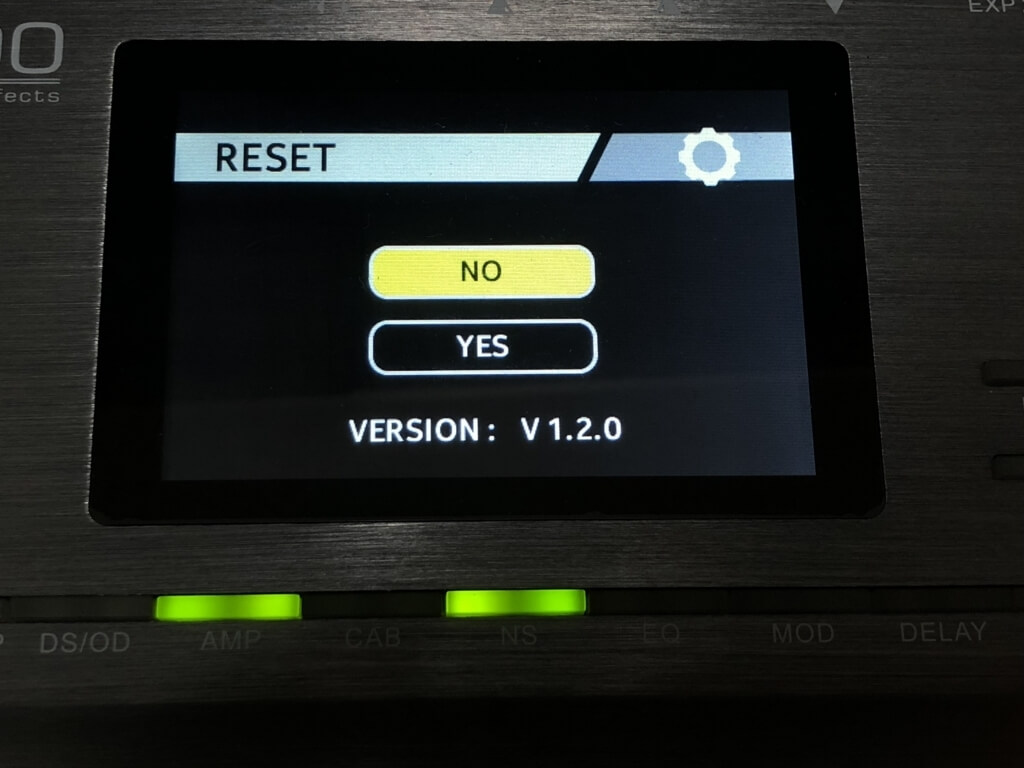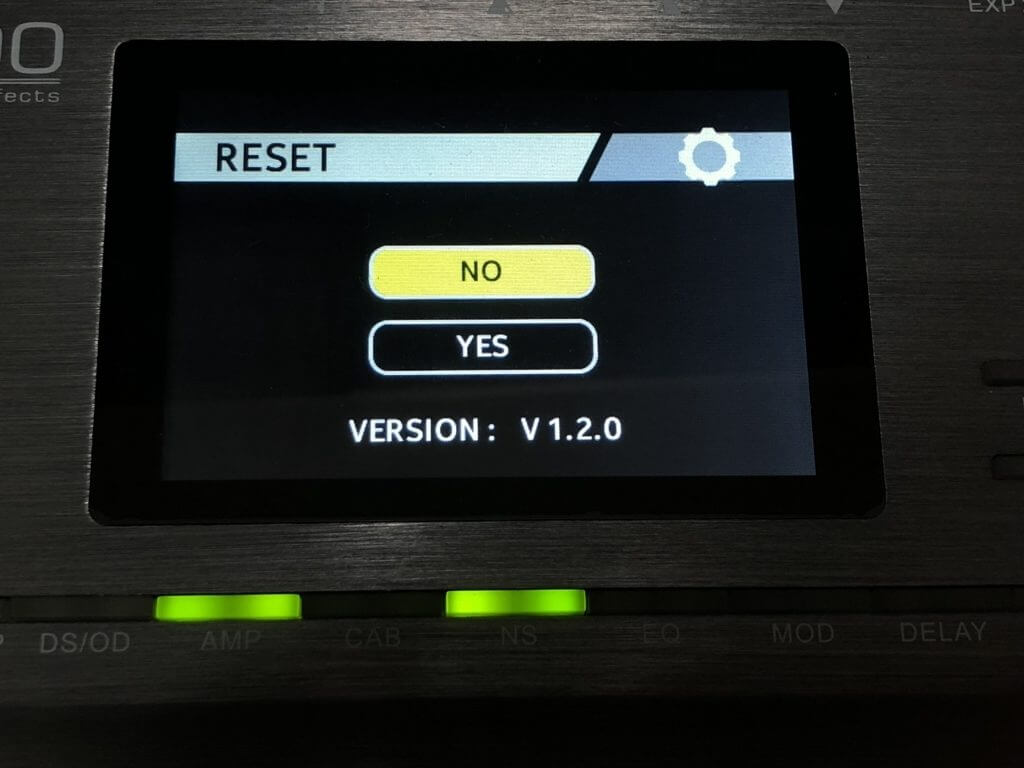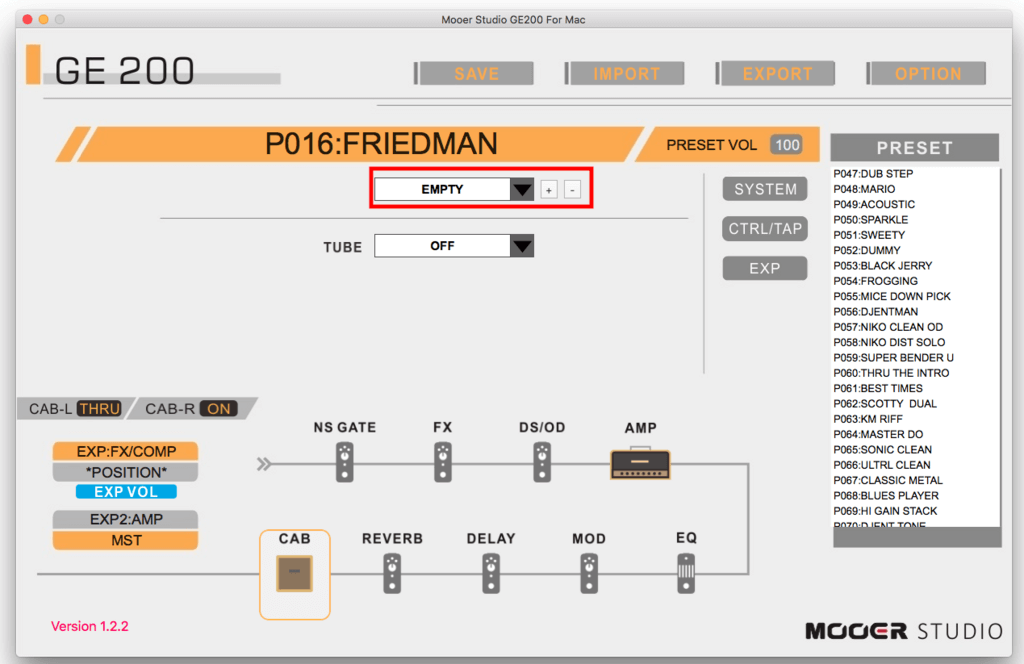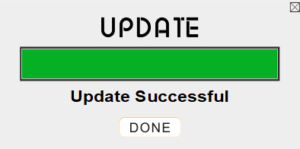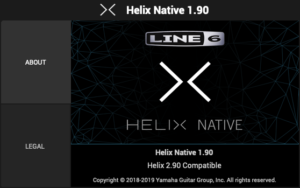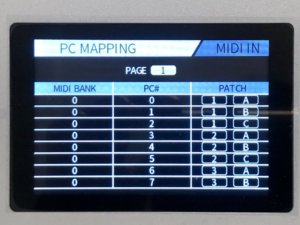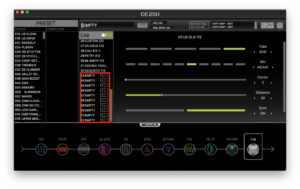MOOER GE200では、IRが導入できます。
今回はIRの導入方法と、実際にGE200でIRがどの程度使えるものなのかを解説したいと思います。
ちなみに「IR」って何? という方に簡単に説明。
IRとは「インパルスレスポンス」の略称で、ギターアンプのキャビネットがどのように反響しているか、音がどのように変化したかなどの情報をデータ化したものです。
詳しくは下の記事をご覧ください。
[st-card id=40 label=”” name=”” bgcolor=”” color=”” readmore=”on”]
IR導入にはGE200専用エディッタソフトが必要
MOOER GE200にIRを導入するには、GE200専用エディッタソフトが必要になります。
まずはエディッタソフトのインストールを行なってください。
公式サイトからエディッタソフトをダウンロード
以下のリンクから「GE200 Studio」をダウンロードして、ファイルを解凍後、インストールを行います。
バージョンはGE200本体と同じバージョンのものを選びます。
http://www.mooeraudio.com/?FirmwareUpdate-1.html
ファームウェアの確認方法
GE200本体からSYTEM→RESETで、ファームウェアのバージョンを確認できます。
エディッタソフトからIRを取り込む
パソコンとGE200をUSBケーブルで接続してから「GE200 Studio」を立ち上げてください。
編集画面からキャビネットタイプを開くと「EMPTY」と書かれているところがありますが、ここにIRを追加していきます。
IRの追加は、WindowsとMacで少し操作が違いますので注意。
Windows編
キャビネットタイプ選択画面内、EMPTYの右側にある「+」をクリック。取り込みたいIRデータを選択すると、IRが取り込まれる。
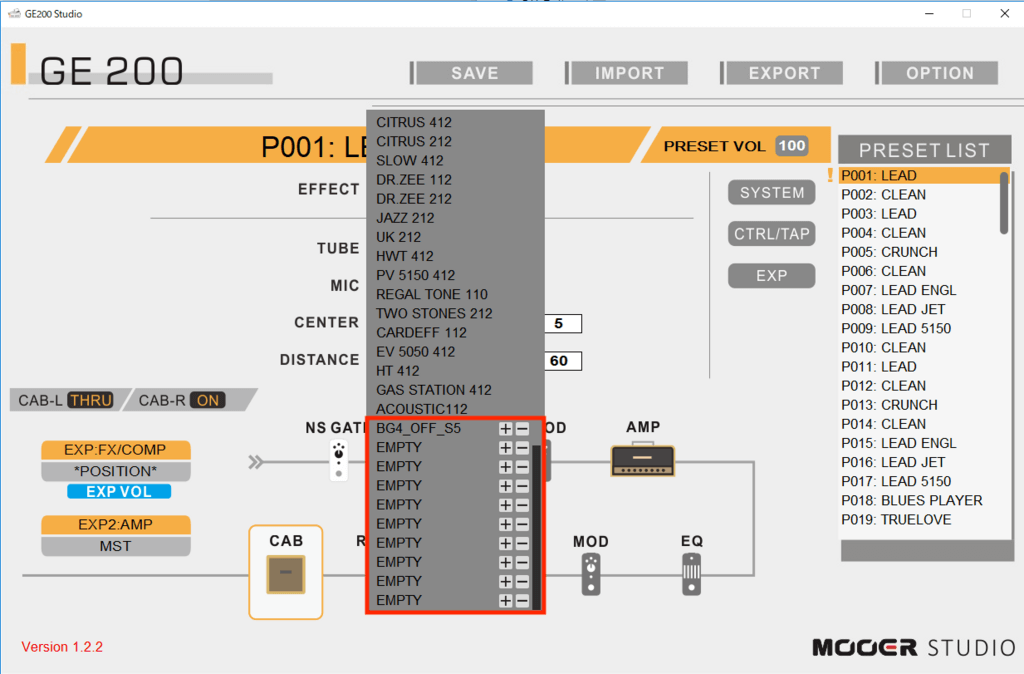
Mac編
キャビネットタイプ選択画面から、アンプを登録したい位置の「EMPTY」を選択。「+」が表示されますので、そこから、取り込みたいIRデータを選択すると、IRが取り込まれる。
GE200でIRは実用的なのか?
僕はIRを二つ同時に使いたい贅沢派。GE200はIRを同時に使うことはできませんので、個人的には、ムリにIRを導入する必要はないと思っています。
そもそも僕はGE200をアンプに繋ぐので、キャビネットシミュレータは常にオフです。
IRでも真空管タイプが選べるナゾ仕様
キャビネットシミュレータの中に、TUBEという項目があります。
これはおそらくパワー・アンプ部のチューブをシミュレートしているのかなと。
これがIRを使うときにも使えてしまいます。まあ良い音が出ればOKだと思いますが…
付属のキャビネットシミュレータは優秀
ムリにIRを導入しなくても、付属のキャビネットで十分良い音が出せます。
以前、GE200をライン撮りした動画があります。セッティングも動画の中で見れますので、参考にしてみてください。
さいごに
僕の中では、GE200にIRは必要ないという結論でした。
家ではLine6 HelixLT。スタジオではMOOER GE200という使い方をしています。
アンプシミュレータとしてもGE200は優秀ですが、やはりHelixには敵いません。
[st-label label=”おすすめ” bgcolor=”#FBC02D” color=”#FFFFFF”]
[st-card id=34 label=”” name=”” bgcolor=”” color=”” readmore=”on”]
[/st-label]